多语言全局查询
更新时间:2025-03-04 01:37:00下载pdf
多语言全局查询帮助您快速定位 App 以及产品的词条或文案对应的多语言配置,并支持快速查看和修改。
操作步骤
-
登录 涂鸦开发者平台。
-
在左侧导航栏,选择 App > 全球多语言 > 全局查询,即可打开搜索界面。
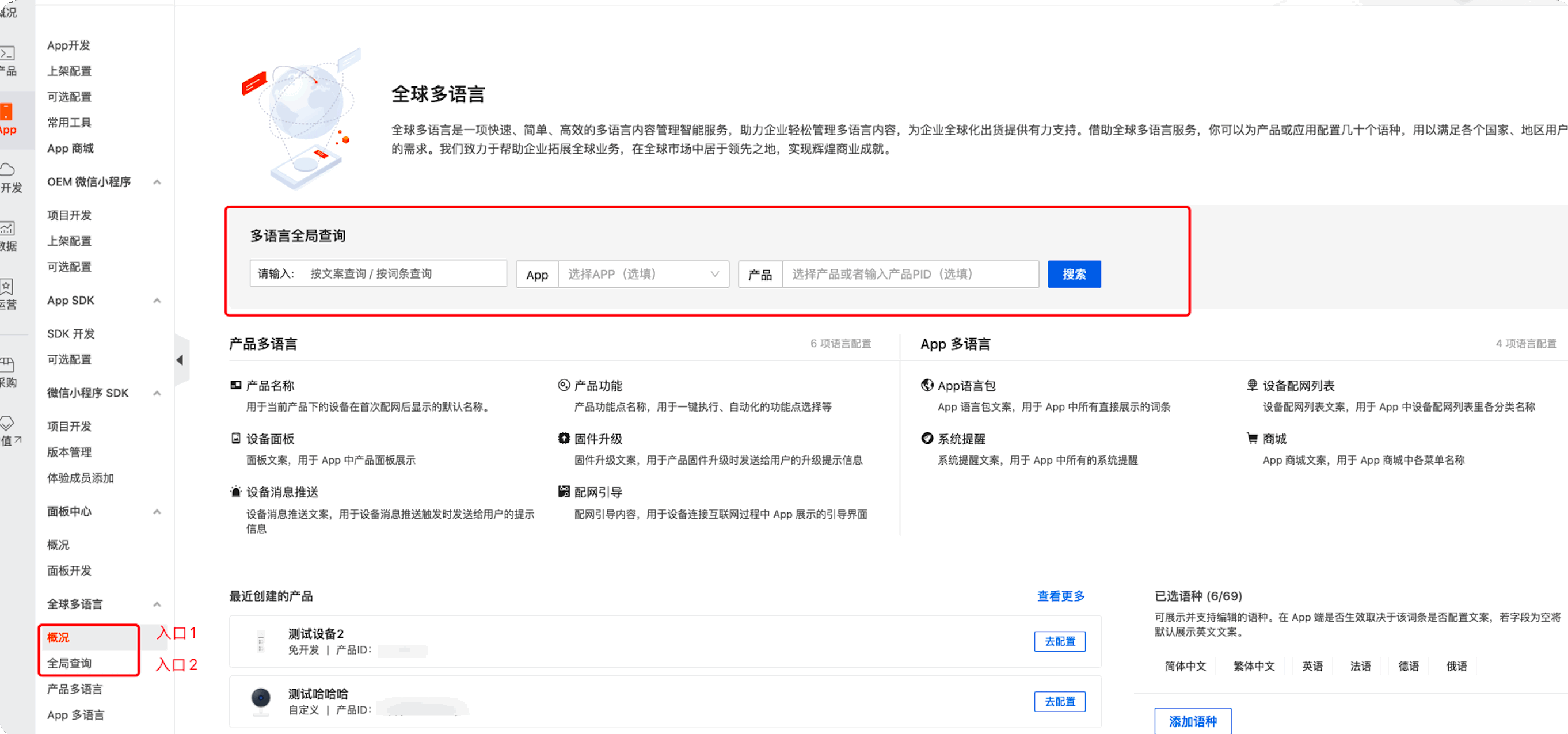
-
输入您想要查询的文案或词条。
-
选择应用该文案或词条的 App 或者 产品。
选择相关 App 后,则仅查询该 App 中的多语言。选择相关产品后,则仅查询产品相关的多语言。若您不确定相关产品或 App,您可以同时设置 App 和产品。
单次查询中,最多支持查询 10 个产品。
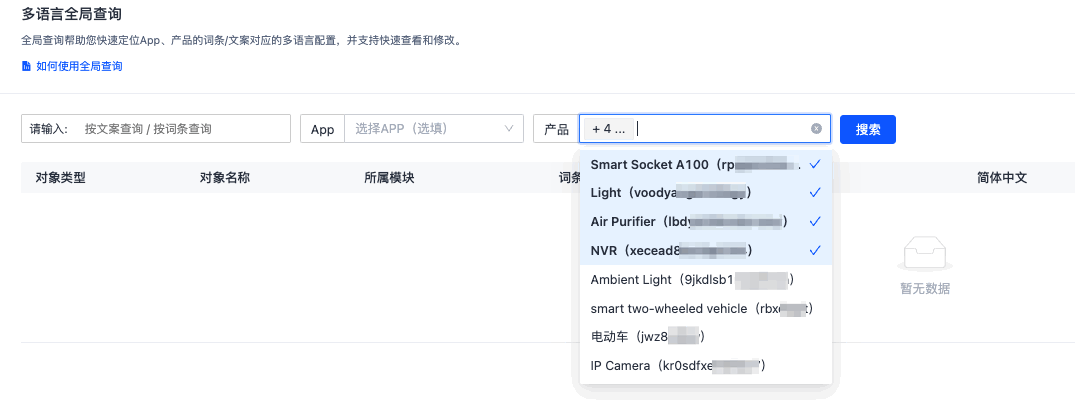
-
查询结果页面,显示词条或文案对应的多语言信息以及应用信息。
下表为查询结果的部分说明。
查询结果 说明 对象类型 - 应用 (App):词条属于 OEM App 或 SDK App 中的多语言内容。
- 产品:代表词条属于产品功能点 (DP) 相关(DP、消息推送等)的多语言内容。
词条类型 - 公有:代表和公版词条一致,未经自定义修改的词条。
- 私有:代表已经自定义修改过的词条。
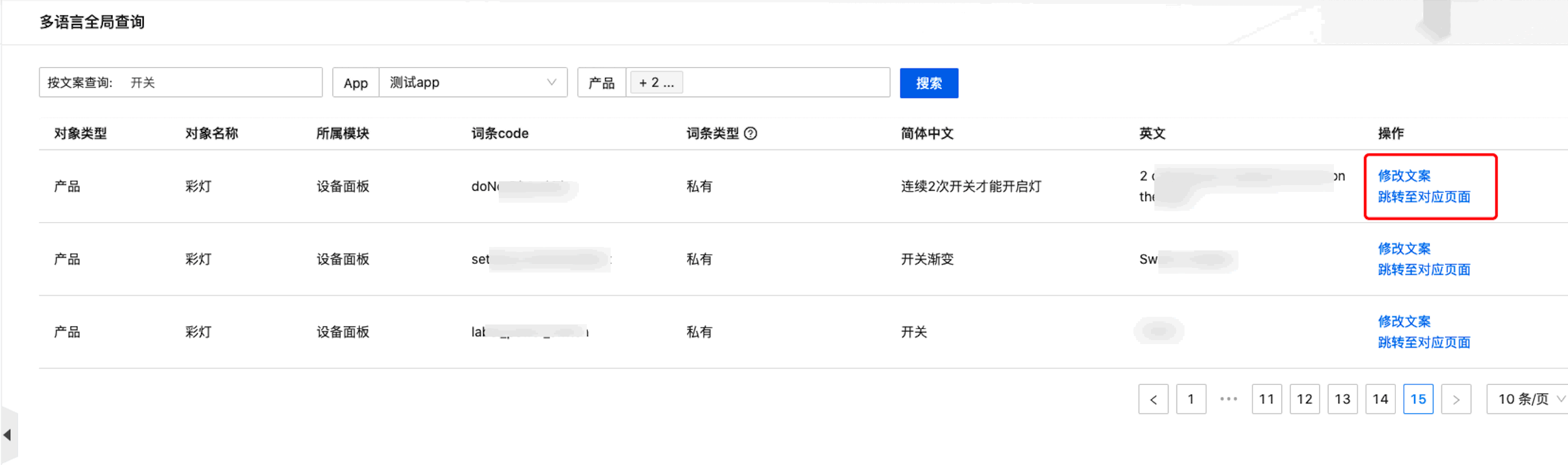
-
找到目标条目,在 操作 列中,您可以:
-
单击 跳转至对应页面,跳转至对应页面。
-
单击 修改文案,直接修改多语言内容。
- App 多语言:修改后,需要重新发布 App,才可以使多语言修改项生效。
- 产品多语言:修改后即可生效。
-
该内容对您有帮助吗?
是意见反馈该内容对您有帮助吗?
是意见反馈






